 か、F2キーを押すと、設定画面が表示され、CardWirthPyの動きを自分好みにカスタマイズすることができます。
か、F2キーを押すと、設定画面が表示され、CardWirthPyの動きを自分好みにカスタマイズすることができます。画面右下の か、F2キーを押すと、設定画面が表示され、CardWirthPyの動きを自分好みにカスタマイズすることができます。
か、F2キーを押すと、設定画面が表示され、CardWirthPyの動きを自分好みにカスタマイズすることができます。
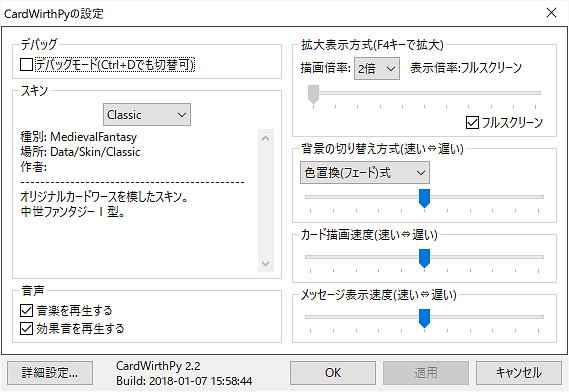
以下では各設定項目について説明します。
通常モードとデバッグモードの切り替えを行います。
スキンの切り替えを行います。
拠点(冒険者の宿)を開いている時は、異なる世界観のスキンへ切り替えることはできません。
どうしても異なるタイプのスキンへ切り替えたい場合、詳細設定で選択することができます。
BGMや効果音の再生の有無を切り替えることができます。
CardWirthPyは、ウィンドウを最小化すると、一時的にBGMと効果音の音量が0になります。
CardWirthは歴史の古いゲームであるため、その画面サイズは近年のモニタに対して大きいとはいえません。そのため、CardWirthPyには、ディスプレイのサイズに合うように画面を拡大する機能がついています。
拡大には、「描画」と「表示」の2つの段階があります。
「描画」倍率を大きくすると、文字や、高解像度に対応した一部の画像が精細に表示されるようになります。画面の部品自体が大きくなるからです。
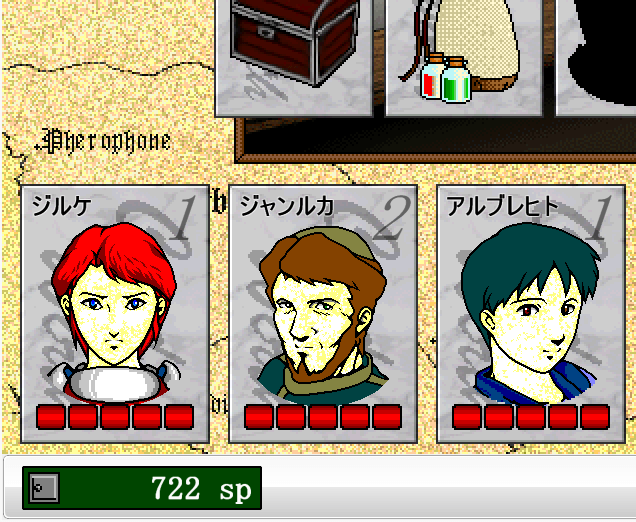
「表示」倍率を変えると、表示は大きくなりますが、各部品の精細さは変わりません。
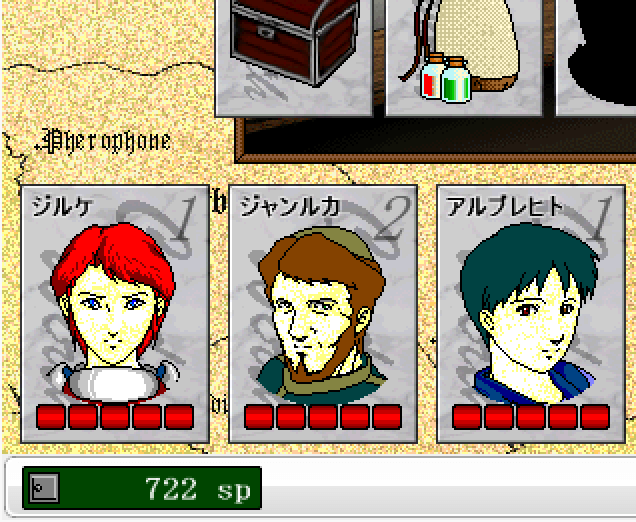
描画・表示倍率を大きくすると、その分コンピュータの処理能力が必要になります。ディスプレイの解像度やコンピュータの性能、プレイヤーの好みなどに合わせて、最適な設定を見つけてください。
環境によっては、「2倍」サイズで描画を行うと、画面の右側と下側が真っ黒になるという問題が報告されています。そのような現象が起きた場合は、「1倍」の描画サイズをご利用ください。
好みに合わせて、背景を切り替える時の演出と切り替え速度を変更できます。
背景の変化速度が遅すぎると感じた時は、設定欄のバーを左へ動かすと、速くすることができます。
切り替え方式は、次の中から選択できます。
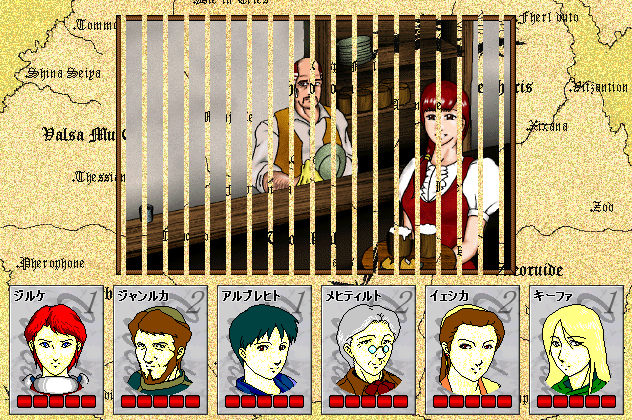
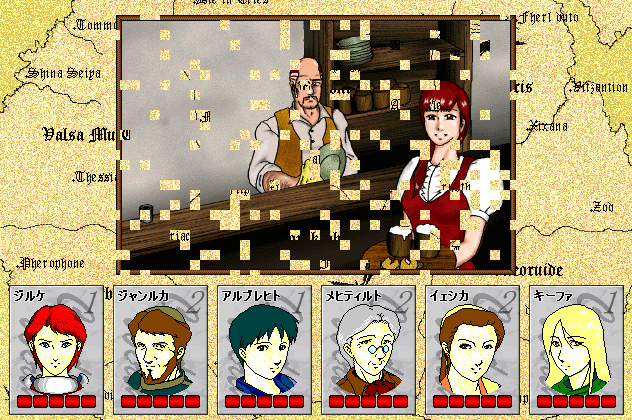
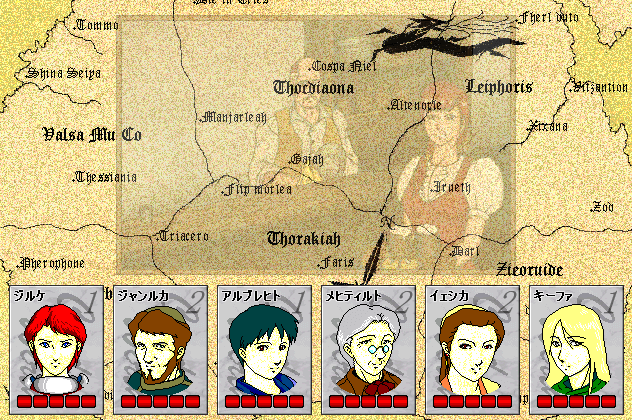
好みに合わせて、カードの表示や移動の速度を変更できます。
好みに合わせて、メッセージの表示速度を変更できます。
最大速度にすると、メッセージは即座に表示されます。